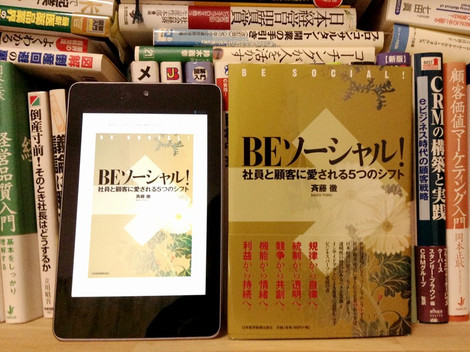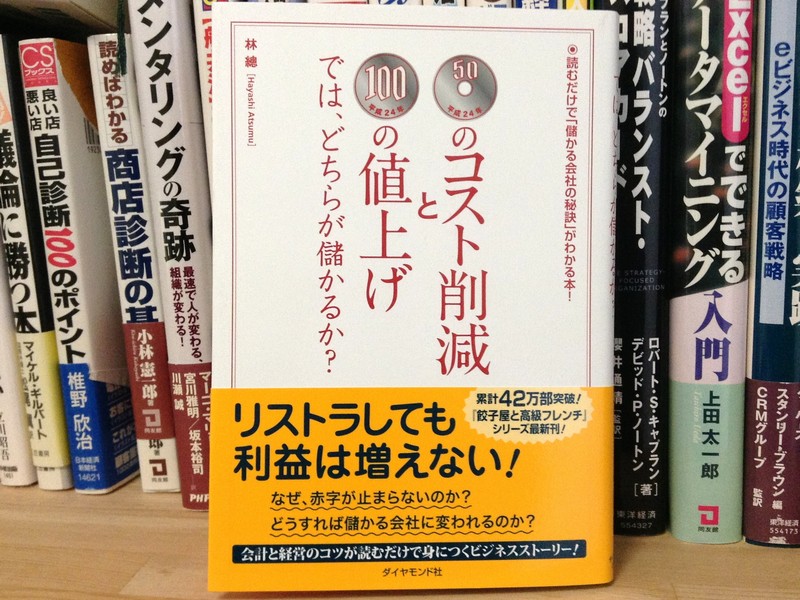電子書籍元年だったといえる2012年。来年(2013年)はより一層電子書籍が普及するだろう。アップルがIPADを発売した2010年以降タブレットの人気は急上昇。佐々木俊尚氏が出した「電子書籍の衝撃」にもあるように、マスメディアの崩壊と同時に急速に電子書籍という概念が広まった。そして2012年、電子書籍のインフラとしてちょうどよい7インチのタブレットが各社から出揃った。amazonから本命のKindleも発売され、いよいよ機は熟した感がある。電子書籍はこれから花開くだろう。
電子書籍元年だったといえる2012年。来年(2013年)はより一層電子書籍が普及するだろう。アップルがIPADを発売した2010年以降タブレットの人気は急上昇。佐々木俊尚氏が出した「電子書籍の衝撃」にもあるように、マスメディアの崩壊と同時に急速に電子書籍という概念が広まった。そして2012年、電子書籍のインフラとしてちょうどよい7インチのタブレットが各社から出揃った。amazonから本命のKindleも発売され、いよいよ機は熟した感がある。電子書籍はこれから花開くだろう。
では、消費者として電子書籍とどうつきあうか?「BEソーシャル!」という書籍で検証してみた。
電子書籍
本棚においたリアル書籍と電子書籍の比較
左がグーグルNexus7のKindleアプリで開いた「BEソーシャル!」、右が実際の書籍の「BEソーシャル!」。(これから実際の書籍をリアル書籍とか紙の本というように変わっていくだろう)
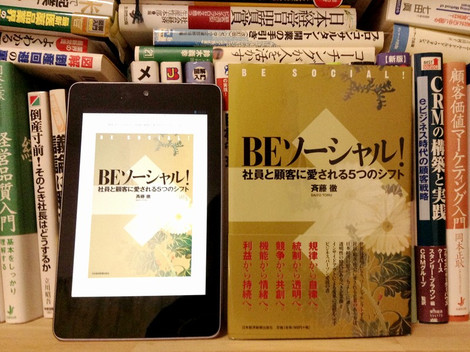
電子書籍といっても媒体は自由に選択できる。amazonのKindleを買わなくても、アップルのIPADやアイフォーンでもアイポッドタッチでもいいし、アンドロイドのNexus7(ネクサス7)でもいい。

上から「アイポッドタッチ」「ネクサス7」「リアル書籍(紙の本)」、いずれも書籍は「BEソーシャル!」
リアル書籍と電子書籍の価格比較
一般的に電子書籍のほうがリアル書籍よりも安い料金が設定されている。
本日、amazonで「BEソーシャル!」は、
紙の本の価格: ¥ 1,995
Kindle 価格: ¥ 1,429
と表示されていた。
紙の本という表現がなんとも痛ましい感じがするが、紙の本の中古が1477円なので、Kindle価格よりも高い。いずれは中古本はKindle価格より安くなるだろうと推測する。
電子書籍ではネクサス7でKindleアプリ使用が使い心地がよい
電子書籍として本を読んでみた。iPad(10インチ)、ネクサス7(7インチ)、アイポッドタッチ(4インチ)の3種類にKindleアプリをインストールして使ってみた。この中ではネクサス7が最も使い心地が良かった。
まずはインストール方法の説明をすると、アップルのiPad、アイポッドタッチ、アイポッドタッチでは「AppStore」で「Kindle」を検索してインストールする。ネクサス7等のアンドロイド端末はグーグルの「Playストア」で「Kindle」を検索してインストールする。いずれもアプリはamazonなので、同様のアイコンである。
以下の画像はネクサス7で「Kindle」を検索してインストールしている画面。
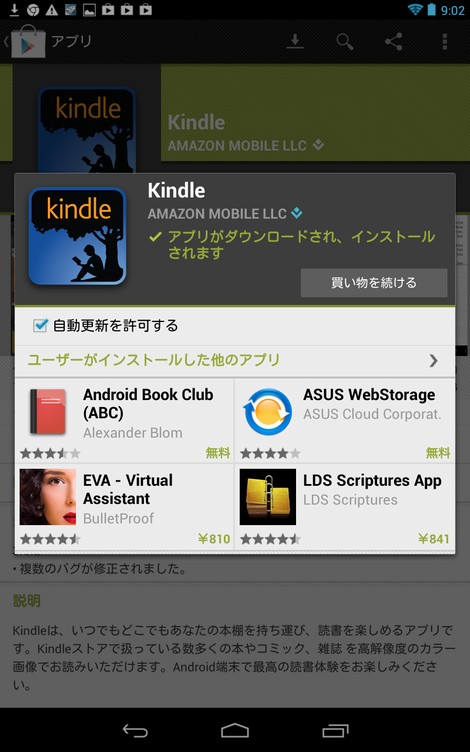
気に入った電子書籍をKindleで購入する
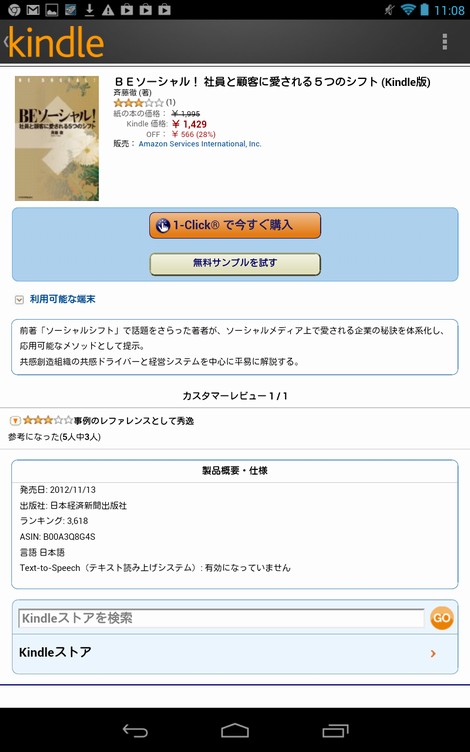
気に入った電子書籍をKindleで購入する。購入方法は慣れているamazonのワンクリック購入なので、違和感はあまりない。(違和感がなさすぎて買いすぎるのではないかという怖さはあるが…。)
購入すると自動的にダウンロードが始まり、ダウンロードが終わるとゆっくりと電子書籍として読めるようになる。
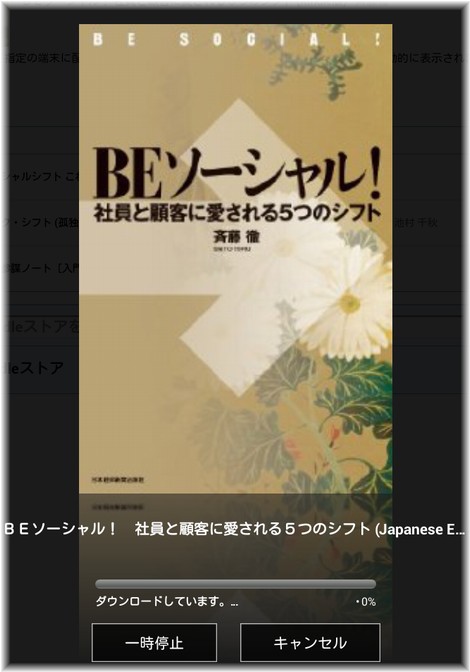
「BEソーシャル!」の購入とダウンロードが終わるといよいよ読むことができる。
ネクサス7で電子書籍を読む
「BEソーシャル!」をネクサス7のKindleで開いている画面。これは縦位置。
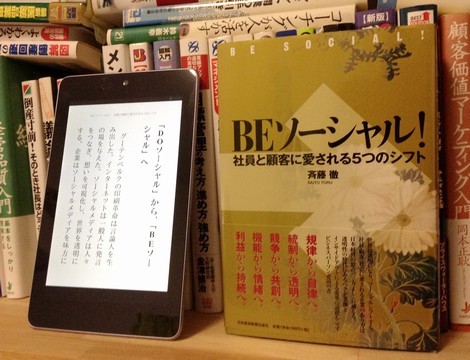
「BEソーシャル!」をネクサス7のKindleで開いている画面。これは横位置。

縦位置でも横位置でも、自分の好きな方向に置くことができる。文字の大きさも自由自在で、大きくしたり小さくしたりするのが簡単である。アンドロイドのKindleは二本の指で広げたり狭めたりするピンチ操作で文字の大小ができるのがいい。(この機能はアンドロイド版だけでアップル版にはないのが残念)
ただし、文字を縦組みにするか横組みにするかは選べない。縦組みでしか読めないのは残念。日経ビジネスの電子書籍版は横組みで、横文字のほうが読みやすい派にとってはありがたいかった。Kindleでは縦組みでしか読めない。今後、横組み(横文字)で読めることも選択できるようになることを期待したい。
iPadやアイポッドタッチでも追加購入なしで読めるのがいい
アンドロイド版のKindleで購入した電子書籍は、同じamazonのIDならばアンドロイド版のKindleでも自動的に共有できる。これがとても便利。
以下の画面はアイポッドタッチのKindle画面である。
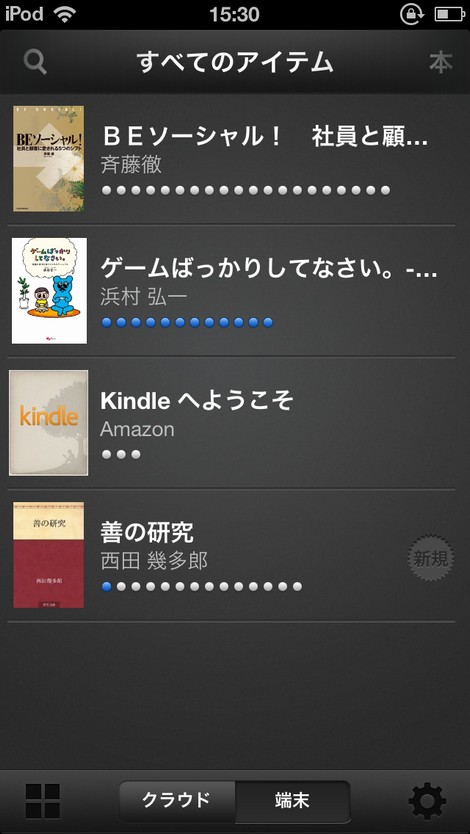
ネクサス7で読むときは寝室やオフィスで、アイポッドタッチで読むときはその続きを電車の中や出先での待ち時間にという使い方もできるのがうれしい。アンドロイドで読んだ続きをアイポッドタッチやiPadで読こともちゃんと確認できた。これはとても便利な機能である。
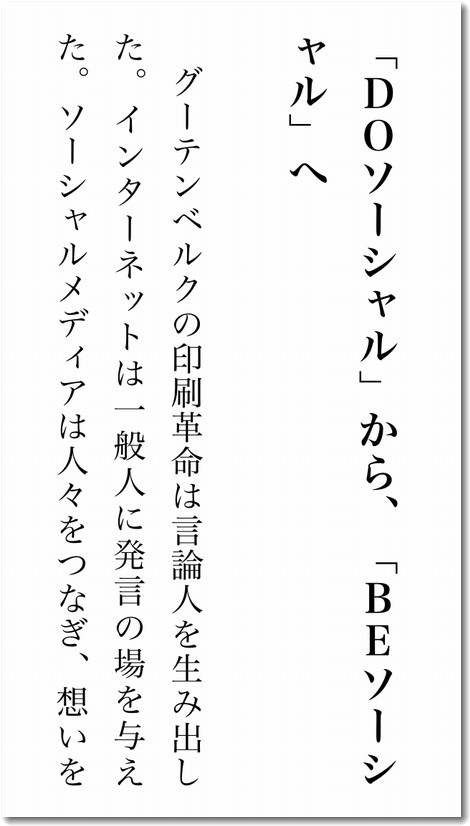
アイポッドタッチで「BEソーシャル!」を表示した画面。文字を大きくすれば十分に読むことができる。
ライフスタイルにあった読み方を選択できるのが電子書籍
電子書籍は便利だ。今回は「BEソーシャル!」をネクサス7のKindleで購入し、端末は「ネクサス7」、「iPad」、「アイポッドタッチ」の3つで読んでみた。どの端末が一番読みやすいかというと、「ネクサス7」である。片手で持てるサイズがちょうどよいし、重量もリアル書籍とほぼ同じだから違和感がない。
ただし、ライフスタイルや生活シーンによって使い分けることができるのが電子書籍のいいところだ。例えば、通勤通学の電車の中で読むならポケットに入る「アイポッドタッチ」や「アイフォーン」で読む。昼休みや夕食後に続きを読むときはスマフォより大きめの7インチの「ネクサス7」や「iPad」で読む。書斎や机で読むときは大きめの10インチの「iPad」で読むのがいい。ベッドでごろりと横になって読むときは7インチの「ネクサス7」がベストサイズである。
このようにシーンに応じて端末を使い分けても、読むときの進捗はちゃんと記録されているのがいい。これからは、リアル書籍を買わずに電子書籍だけを買うという消費行動が増えていくだろう。
パソコンでAmazonの書籍を見ると…
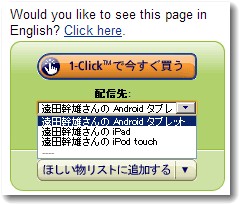 パソコンでAmazonの書籍を見ると、紙の本がなく電子書籍(Kindle版)のみ販売というのも増えている。
パソコンでAmazonの書籍を見ると、紙の本がなく電子書籍(Kindle版)のみ販売というのも増えている。
素人の顧客の意見は聞くな 永江一石のITマーケティング日記 [Kindle版]
という書籍を見ると、紙の本がなく電子書籍(Kindle版)のみ99円で販売している。
この電子書籍をパソコンで閲覧し右の「ワンクリックで今すぐ買う」を見ると、なんとすでに閲覧した端末の一覧が表示されている。
「購入の仕組み」という説明を見ると…無料読書アプリ: 購入された商品は、お客様の Android、iPad、または iPhone 端末にインストールされたアプリに自動的に配信されます。となっている。これまた便利。
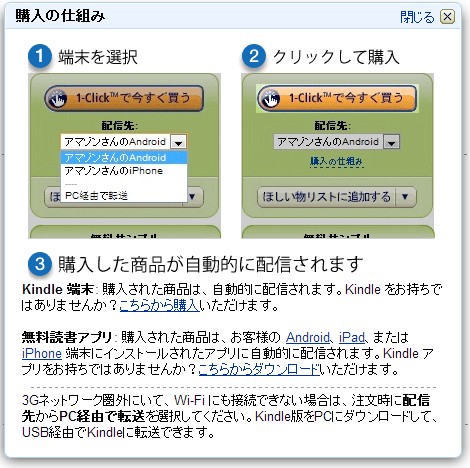
パソコンで書籍を購買したあと、ネクサス7で電子書籍をダウンロードして閲覧できた。また、アイポッドタッチでも同様にダウンロードして閲覧できた。パソコンで買って、タブレットで読むという購買のスタイルも増えそうだ。

この記事を書いた遠田幹雄は中小企業診断士です
遠田幹雄は経営コンサルティング企業の株式会社ドモドモコーポレーション代表取締役。石川県かほく市に本社があり金沢市を中心とした北陸三県を主な活動エリアとする経営コンサルタントです。
小規模事業者や中小企業を対象として、経営戦略立案とその後の実行支援、商品開発、販路拡大、マーケティング、ブランド構築等に係る総合的なコンサルティング活動を展開しています。実際にはWEBマーケティングやIT系のご依頼が多いです。
民民での直接契約を中心としていますが、商工三団体などの支援機関が主催するセミナー講師を年間数十回担当したり、支援機関の専門家派遣や中小企業基盤整備機構の経営窓口相談に対応したりもしています。
保有資格:中小企業診断士、情報処理技術者など
会社概要およびプロフィールは株式会社ドモドモコーポレーションの会社案内にて紹介していますので興味ある方はご覧ください。
お問い合わせは電話ではなくお問い合わせフォームからメールにておねがいします。新規の電話番号からの電話は受信しないことにしていますのでご了承ください。

【反応していただけると喜びます(笑)】
記事内容が役にたったとか共感したとかで、なにか反応をしたいという場合はTwitterやフェイスブックなどのSNSで反応いただけるとうれしいです。
遠田幹雄が利用しているSNSは以下のとおりです。
facebook https://www.facebook.com/tohdamikio
ツイッター https://twitter.com/tohdamikio
LINE https://lin.ee/igN7saM
チャットワーク https://www.chatwork.com/tohda
また、投げ銭システムも用意しましたのでお気持ちがあればクレジット決済などでもお支払いいただけます。
※投げ銭はスクエアの「寄付」というシステムに変更しています(2025年1月6日)
※投げ銭は100円からOKです。シャレですので笑ってご支援いただけるとうれしいです(笑)